V posledních několika letech byla každá aktualizace softwaru DaVinci Resolve, kterou Blackmagic Design poskytla, masivní. Verze 12.5 mě přiměla k tomu, že můžete upravovat uvnitř Resolve (dříve jsem to používal pro korekci barev). Ve verzi 14 přidali Fairlight pro produkci zvuku a integrovali vyhrazenou pracovní stanici pro zvuk. Verze 15 přinesla možnost vytvářet vizuální efekty a pohyblivou grafiku na jednom místě. A verze 16 je další změnou hry. Software používám od jeho uvedení loni v dubnu, a přestože hlavní nové funkce již byly široce pokryty, chtěl jsem se podělit o některé z dalších méně známých, ale neuvěřitelně užitečných aktualizací.
1. Skrýt ikony stránek
Extra nemovitosti editory videa vždy uvítají, zejména pro ty, kteří pracují na notebooku. Resolve 16 vám umožňuje skrýt ikony stránek, abyste získali několik pixelů navíc pro vaše grafické uživatelské rozhraní (GUI). Chcete-li skrýt ikony stránek, přejděte na „Pracovní prostor“ a zrušte zaškrtnutí políčka „Zobrazit navigaci na stránce“.
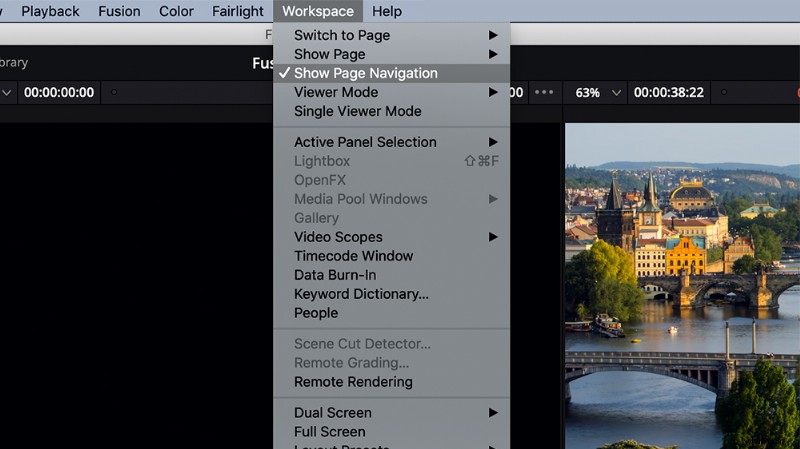
Jednotlivé stránky můžete také skrýt. Udělejte to tak, že přejdete na Workspace> Show Page a zrušte zaškrtnutí všech stránek, které chcete skrýt.
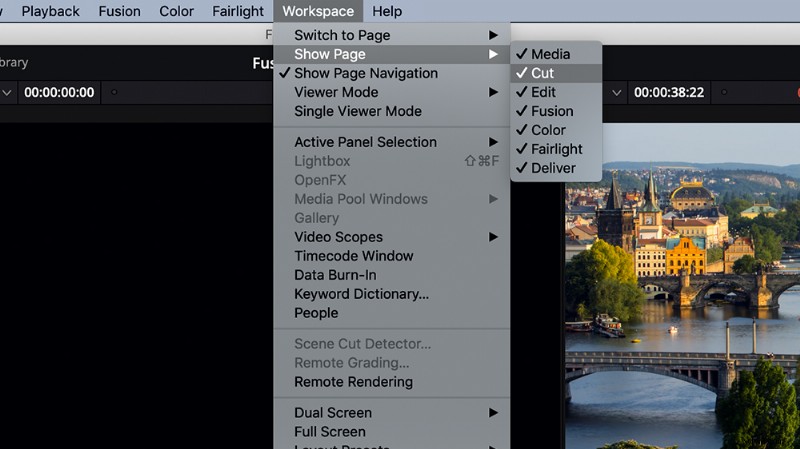
Výhodou této funkce je, že můžete také omezit přístup na jiné stránky. Pokud si například najmete koloristu na volné noze, můžete mu zapnout pouze barevnou stránku. Tím je zajištěno, že ve vaší konečné úpravě nedojde k žádným náhodným změnám. Stále mohou zapnout další stránky, ale alespoň to zajistí, že se nic nechtěně nepokazí.
2. Integrace Frame.io (verze Studio)
Resolve 16 zahrnuje integraci s Frame.io, cloudovou platformou, kde můžete vy a váš tým nahrávat a sdílet svá videa ke kontrole a schválení. (Pond5 má také integraci Frame.io, pro případ, že byste nevěděli!) Integraci Frame.io můžete povolit v DaVinci Resolve tak, že přejdete na panel Internetové účty na kartě Systém v předvolbách DaVinci Resolve. Můžete také zadat umístění místní mezipaměti pro všechna média synchronizovaná s Frame.io.
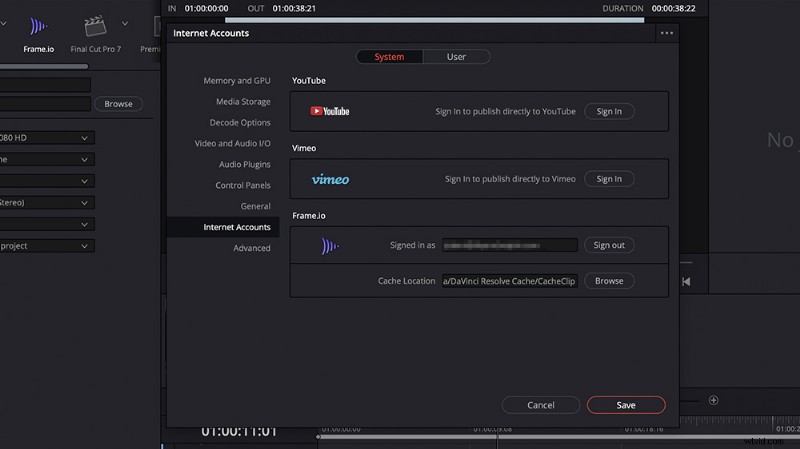
Nahrávání přímo na Frame.io je také možné v Resolve 16. Na stránce Deliver přejděte do Nastavení vykreslování, vyberte Frame.io a podle toho upravte. Pole umístění se změní na „Nahrát do“, takže můžete určit, do které složky chcete nahrát svůj projekt na Frame.io.
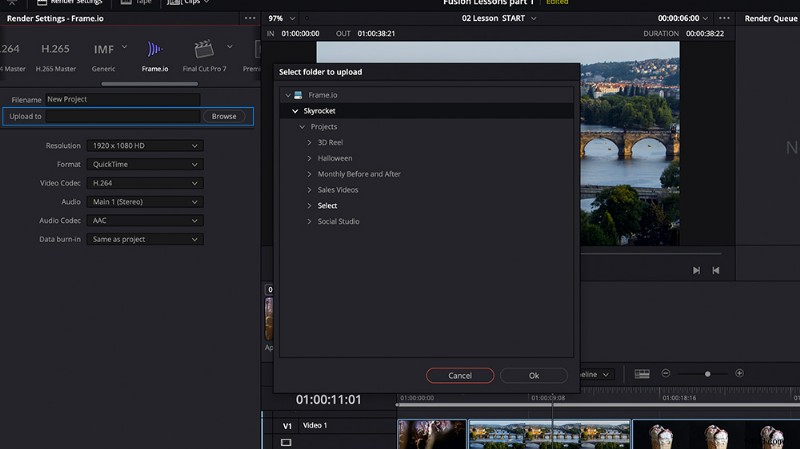
3. Poznámky k projektu
Pokud nemáte účet Frame.io, mohou být pro vás Project Notes. Jak název napovídá, tato nová funkce vám umožňuje přidávat a zobrazovat důležité poznámky k vašemu projektu. Můžete vložit komentáře nebo poznámky od klientů a dalších a zobrazit je v části Vyřešit. To eliminuje potřebu aplikace Poznámkový blok nebo přecházení tam a zpět na váš e-mail. Přidejte poznámku tak, že přejdete na Soubor> Poznámky k projektu. Je také k dispozici ve Správci projektu, kde k němu můžete přistupovat kliknutím pravým tlačítkem myši na ikonu projektu a výběrem „Poznámky k projektu“.
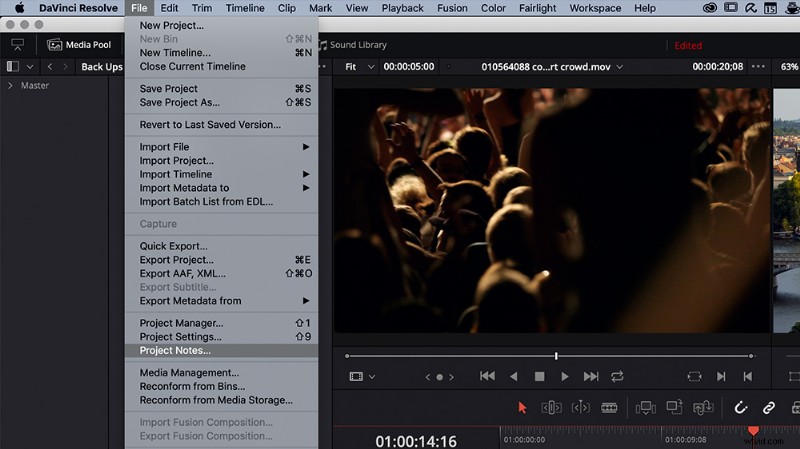
4. Seřizovací klip
Úpravové klipy jsou novým typem klipu v Resolve 16. Když upravujete klip úprav nad jedním nebo více klipy na časové ose, všechny efekty aplikované na klip úprav se použijí také na klipy pod ním. Funguje to stejně jako vrstvy úprav v Premiere Pro. Je to rychlý a pohodlný způsob, jak aplikovat efekty na více klipů. Klip úprav najdete v Knihovně efektů> Efekty.
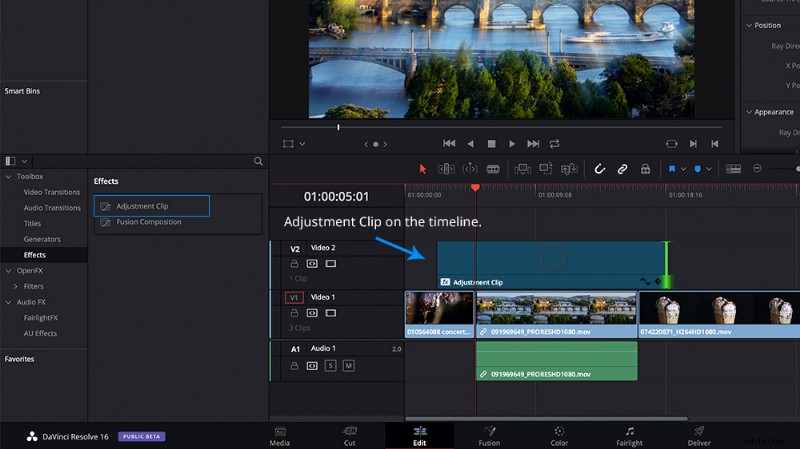
5. Stabilizace obrazu
Dalším vítaným doplňkem je stabilizace obrazu v panelu Inspektor. Předtím jste museli přejít na stránku Barva, abyste klip stabilizovali. V Resolve 16 můžete nyní stabilizovat klipy na stránce Vyjmout nebo Upravit. Stačí vybrat klip a otevřít panel Inspektor, rozbalit segment Stabilizace a kliknout na „Stabilizovat“. Nastavení můžete vyladit, jak potřebujete, a můžete také kliknout na „Camera Lock“ a eliminovat jakýkoli pohyb kamery v záběru.
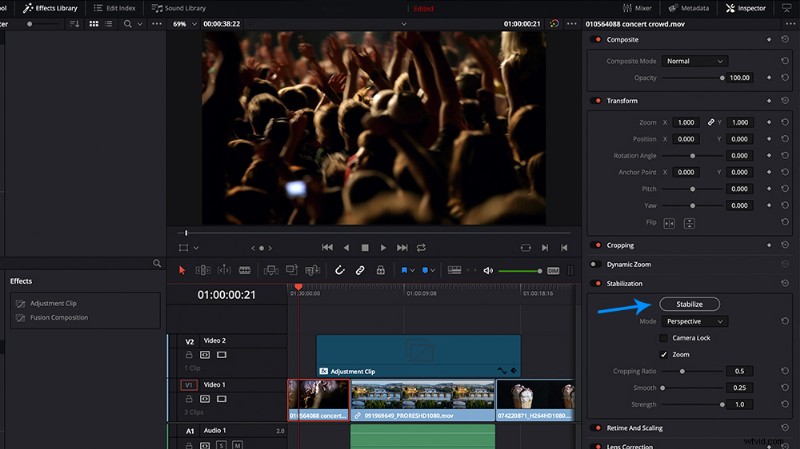
6. Opakování přizpůsobitelných rozsahů na stránce barev
Vždy jsme měli možnost opakovat přehrávání na stránce Barva, ale bylo to omezeno na základě jednotlivých klipů. Nyní můžete přidat vstupní a výstupní bod na časovou osu stránky Barva a opakovat celou tuto sekci. To je velká pomoc při porovnávání záběrů, protože klip, který hodnotíte, můžete vidět v kontextu s ostatními klipy.
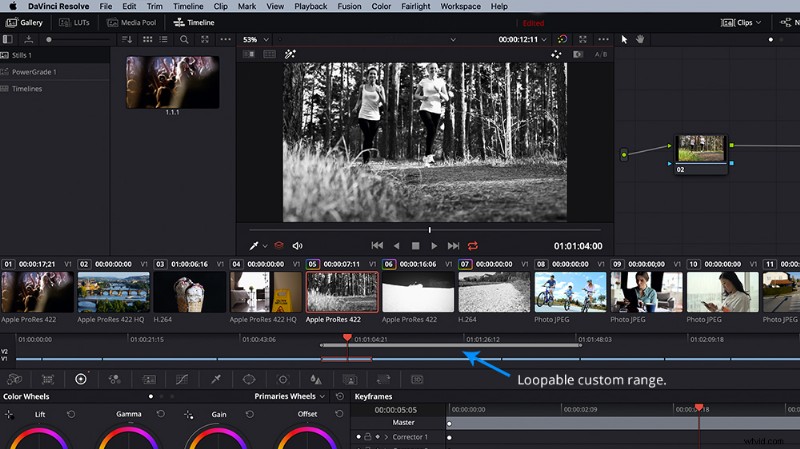
7. Invertovat barvu
Možná tuto funkci běžně nepoužíváte, ale je skvělé vědět, že ji máte, když ji potřebujete. To vám umožní invertovat jakýkoli barevný kanál a alfa kanál konkrétních klipů, což je zvláště užitečné, pokud chcete invertovat klíče.
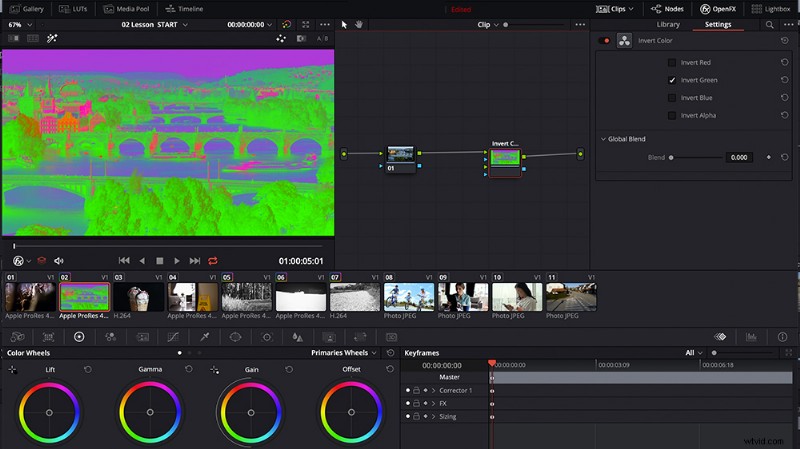
8. Rychlý export
Export vašich projektů vždy zahrnoval přechod na stránku Doručit, ale nyní můžete provést rychlý export ze stránky Vyjmout a upravit a existuje celá řada přednastavení, ze kterých si můžete vybrat. Můžete si také vytvořit vlastní předvolby tak, že přejdete na možnosti panelu Nastavení vykreslování a v podnabídce Rychlé exporty vyberete „Přednastavení“.
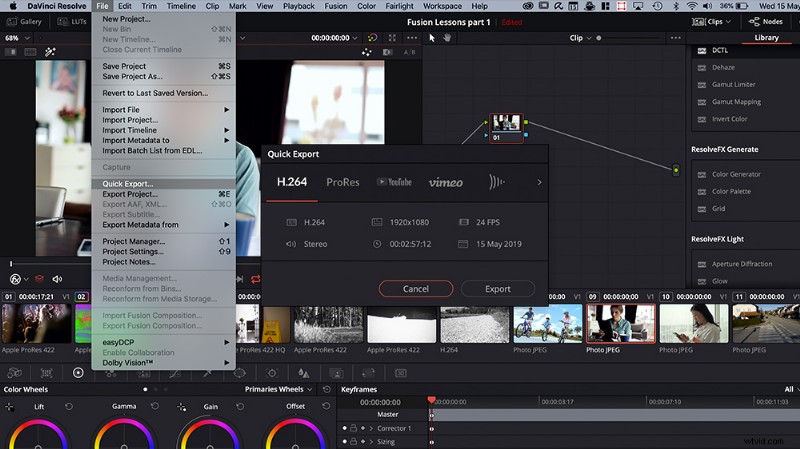
9. Zakázat aktualizace prohlížeče během vykreslování
Zakázání aktualizací prohlížeče během vykreslování pomůže urychlit vykreslování, zejména na pomalejších počítačích. Chcete-li zakázat aktualizace prohlížeče, přejděte na stránku Doručit Možnosti prohlížeče a vyberte „Vypnuto“ pro „Aktualizace během vykreslování“.
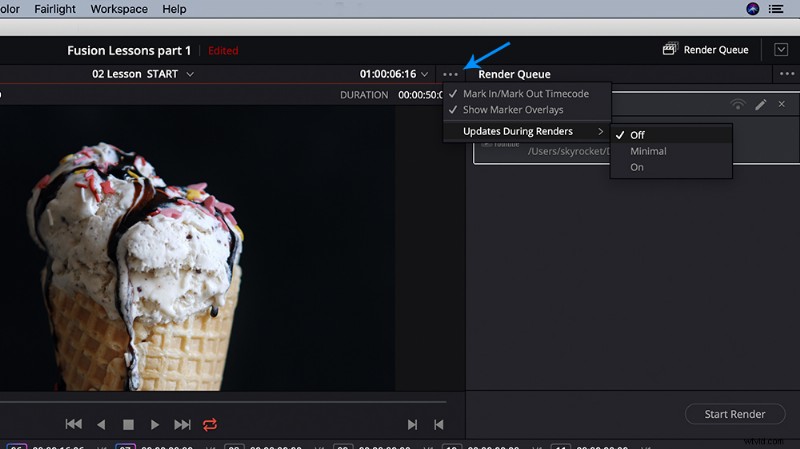
10. Upozornění při vykreslování větší než časová osa
Někdy jste unavení z příliš dlouhé práce a děláte chyby, například zapomínáte správně nastavit rozlišení exportu. (Co, to jsem jen já?) Nyní Resolve zobrazí varovné okno, pokud vykreslujete svou časovou osu do většího rozlišení, takže můžete místo vynechání chyby zvolit Přidat nebo Zrušit vykreslení.
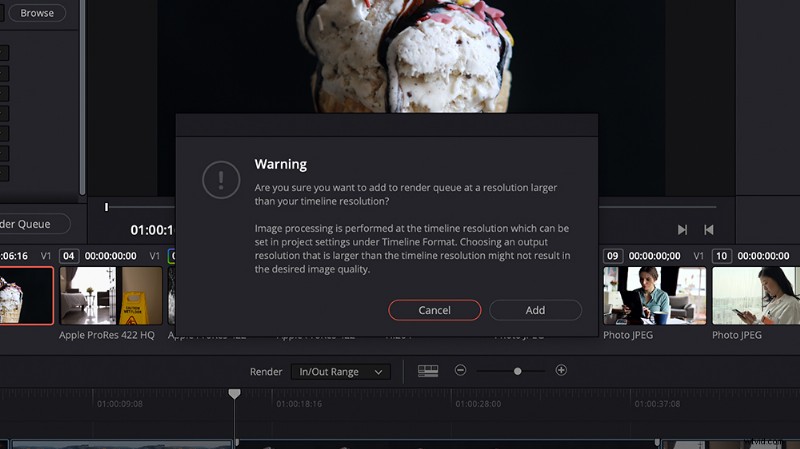
V DaVinci Resolve 16 je samozřejmě k dispozici mnohem více nových funkcí, takže zbývá mnoho, co můžete sami objevit. Software je nyní k dispozici jako veřejná beta verze, kterou si můžete stáhnout z webu Blackmagic Design.
Máte dotazy ohledně používání některé z těchto funkcí? Chcete se podělit o své vlastní oblíbené aktualizace nebo nové věci, které byste rádi viděli od DaVinci Resolve? Řekněte nám to v komentářích níže!
